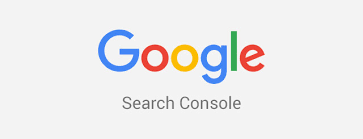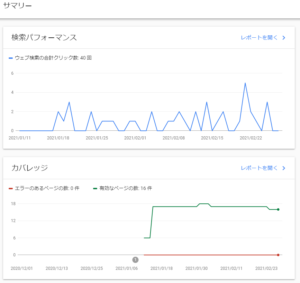「Google Search Console」の初期設定の確認方法
1.プロパティの確認
2.カバレッジの確認
3.サイトマップの確認
1.プロパティの確認
その案件のURLでプロパティが作成されているか確認します。
左メニューの上部に、案件のドメインを入力して検索 ⇒ 出てきたらプロパティ作成完了している証です。
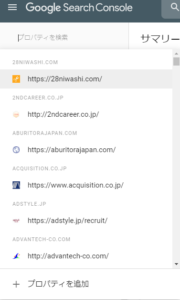
この段階で出てこなかったら、Google Search Consoleへのプロパティ作成が完了していことになります。
原因は以下です。
・そもそも作業をしていない
・Google Search Consoleのタグを埋め込んだが紐づけができていない
・URLが間違っている、確認するアカウントが間違っている
2.カバレッジの確認
サイトがインデックスされている前提で、何ページ分インデックスされているか、エラーページはないかなどが確認できます。
緑線がインデックスされているページ
赤線がエラーのページ
3.サイトマップの確認
プロパティを作成したら、次にサイトマップの送信です。
この段階で初めてGoogleにサイトマップを検索エンジンにインデックスしてもらう申請を行うことになります。
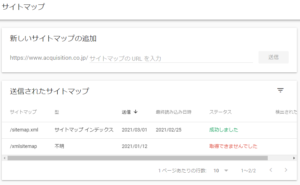
このような画面で、申請をします。
画面上部の、「新しいサイトマップの追加」の欄に、顧客のサイトのURLがあり、その後ろに下線部があります。
その下線部分に、「sitemap.xml」「sitemap/xml」などを記入して「送信」します。
AIOSEO ⇒ sitemap.xml
ウェブスタCMS ⇒ sitemap/xml
と、仕様が違うのでご注意ください!!
以下のようになっている場合があります。
![]()
こういう場合は、サイトマップの送信に失敗しているので、失敗の原因を改善して再送信する必要があります。
再送信して成功すると、以下のようになります。
これで3日ほど経てば、Googleの検索エンジンにインデックスされます。
とはいえ、希望するキーワードで1ページ目に出てくるのは、別の話ですので、
それはSEO編にて…